How Can We Help?
Cara Melakukan Pemesanan Melalui Fitur QR Meja (Panduan untuk Pembeli)
Fitur QR Meja dari Plugin Food Menu memungkinkan pembeli memesan menu dengan cepat dan praktis melalui scan QR di meja.
QR Meja bersifat statis, yang berarti satu QR code bisa di scan oleh banyak pembeli, setiap pembeli yang datang bisa menggunakan QR code yang sama untuk melakukan pemesanan dengan mudah.
Tutorial ini ditujukan untuk “pembeli” yang ingin memesan menu dengan cara scan QR meja. Berikut adalah langkah-langkahnya :
- Pembeli datang ke restoran dan mencari meja yang diinginkan
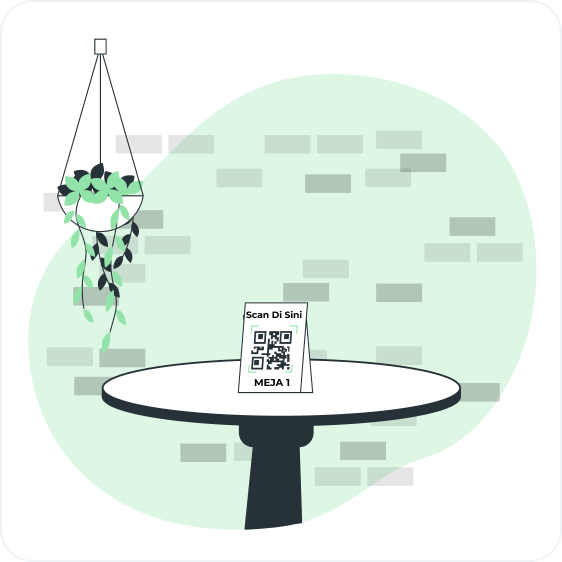
- Setelah menemukan meja, pembeli scan QR code yang terpajang di atas meja

- Setelah scan QR Code, pembeli diminta untuk memasukkan informasi “Nama” dan “Jumlah orang”

- Isilah kolom Nama dengan nama Anda sebagai pembeli
- Isilah kolom Jumlah orang dengan jumlah orang yang datang bersama Anda
- Kolom Meja akan otomatis terisi sesuai dengan nama atau angka QR meja yang di scan
- Setelah semua terisi, klik tombol Buat Pesanan Baru
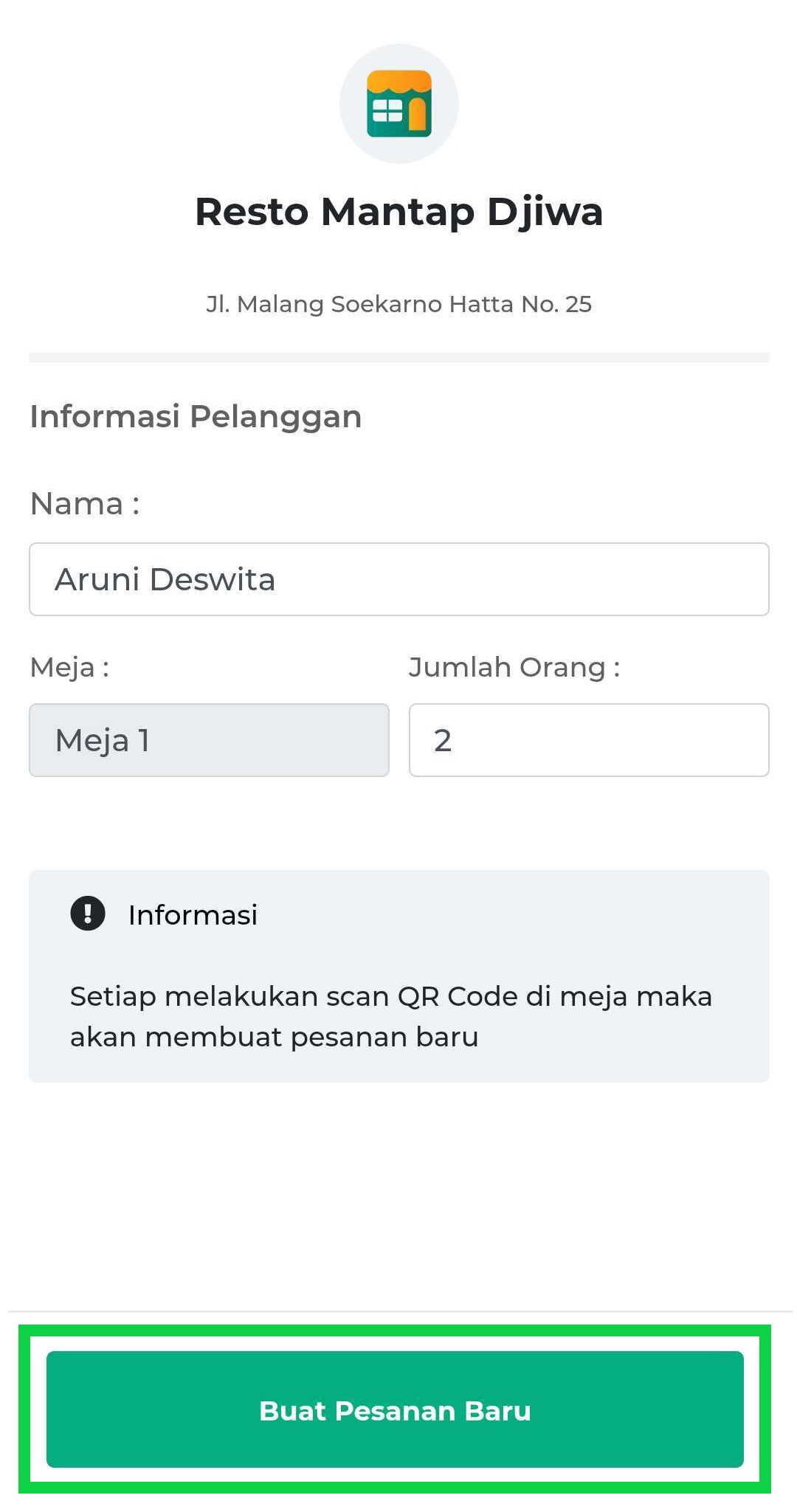
- Selanjutnya, pembeli dapat memilih menu yang ingin dipesan. Gunakan fitur kolom pencarian atau filter kategori untuk mempermudah menemukan menu yang diinginkan
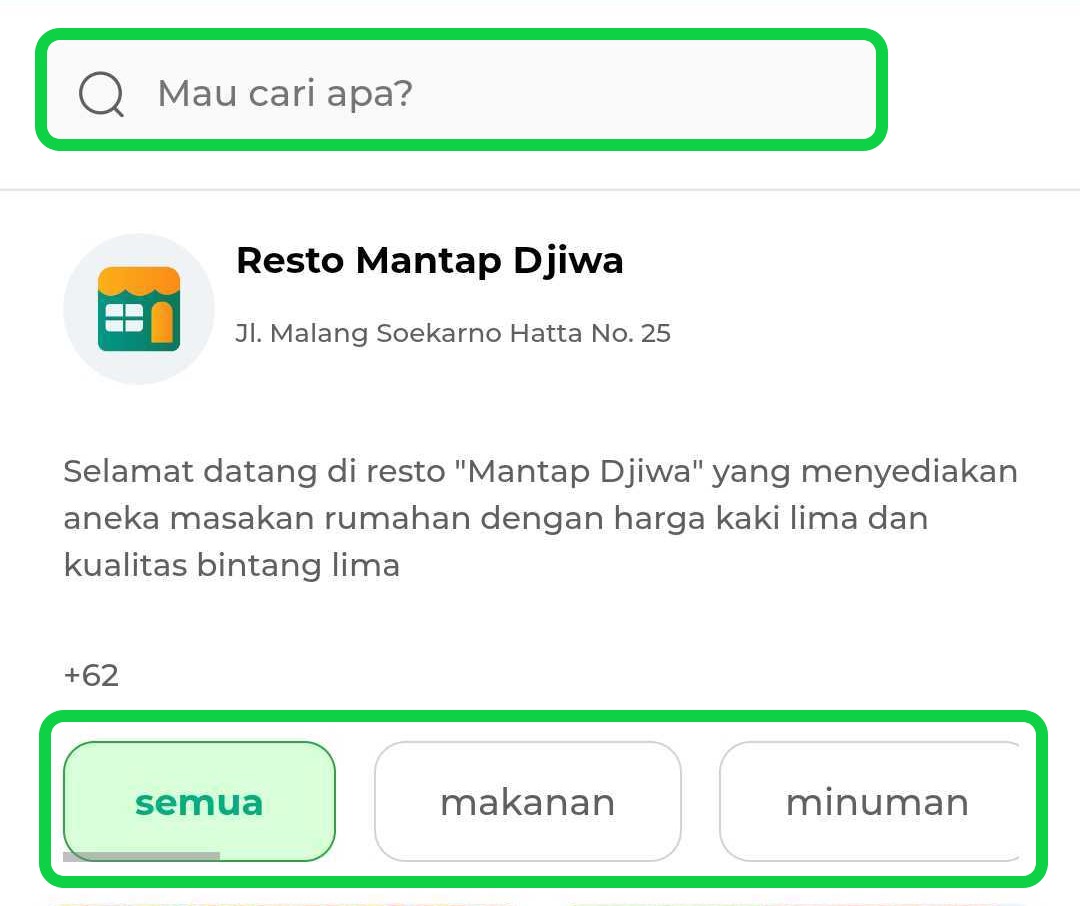
Pembeli dapat menambahkan menu ke dalam keranjang dengan mengklik tombol Tambah yang terdapat pada setiap card menu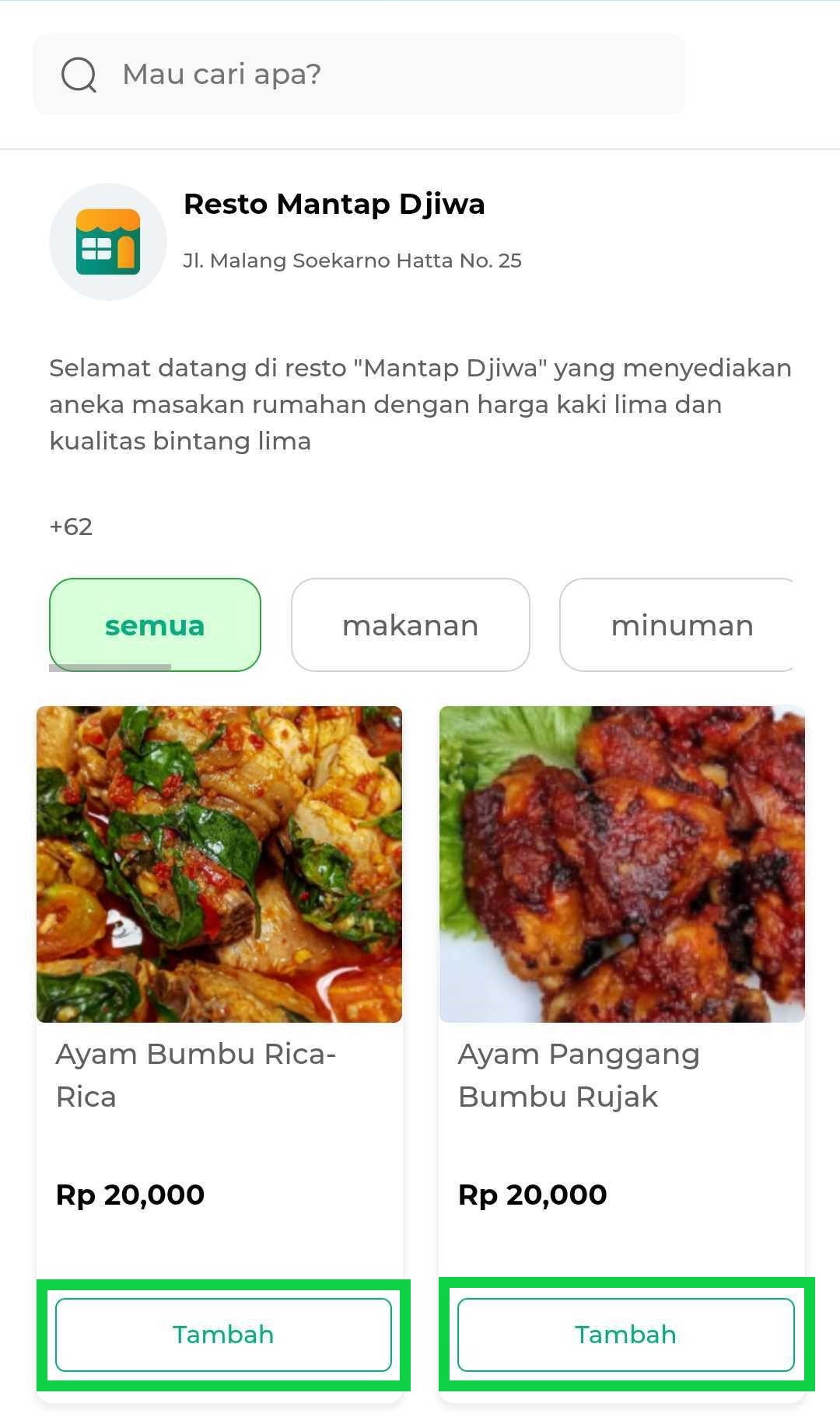
- Pada halaman detail menu, pembeli memiliki beberapa opsi tindakan untuk menyesuaikan pesanan sebelum dimasukkan ke dalam keranjang. Beberapa opsi tersebut antara lain:
- Catatan: Opsi ini berguna jika pembeli ingin menambahkan catatan tambahan pada menu yang akan dipesan, seperti “gula sedikit,” “sangat pedas,” dan sebagainya
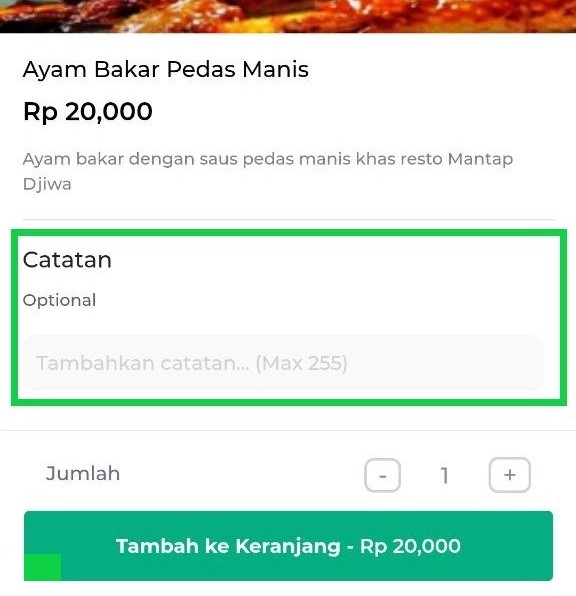
- Atur jumlah barang: Opsi ini digunakan untuk mengatur jumlah barang yang akan dipesan. Pembeli dapat menambah jumlah barang dengan menekan tombol plus (+) dan mengurangi jumlah barang dengan menekan tombol minus (-)
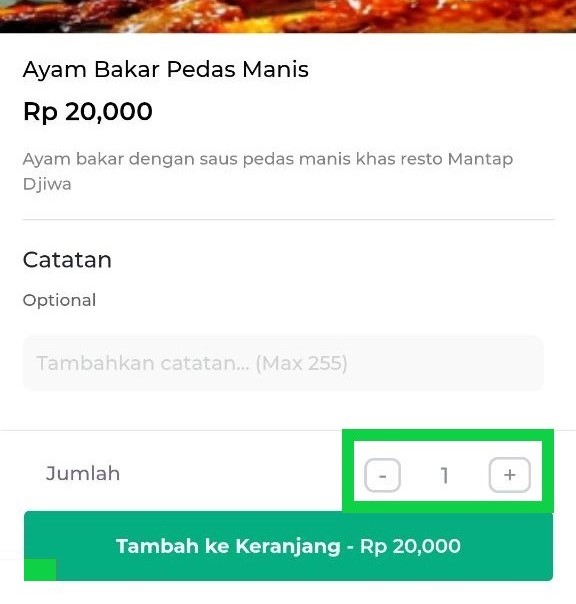
- Catatan: Opsi ini berguna jika pembeli ingin menambahkan catatan tambahan pada menu yang akan dipesan, seperti “gula sedikit,” “sangat pedas,” dan sebagainya
- Setelah itu, klik tombol Tambah ke Keranjang untuk menyimpan menu yang telah dipilih ke dalam keranjang pesanan.
*Ulangi langkah 5-7 untuk menambahkan menu lainnya ke keranjang pesanan.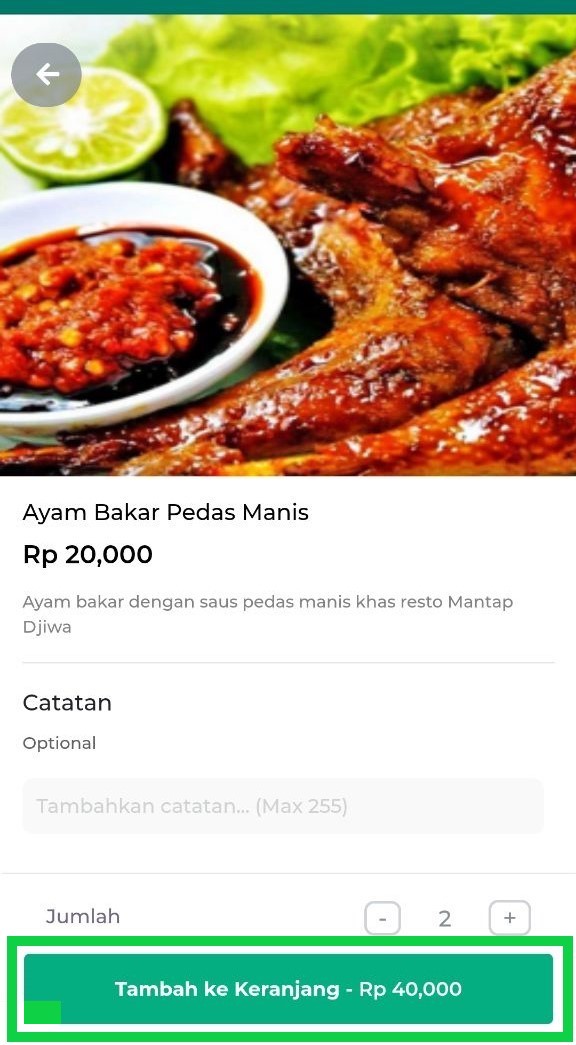
- Setelah memilih semua menu yang ingin Anda pesan, klik tombol dengan ikon keranjang untuk melihat daftar pesanan.
Sebagai contoh, Aruni memesan empat item di restoran ini, yaitu dua porsi ayam bakar pedas manis dan dua gelas es teh.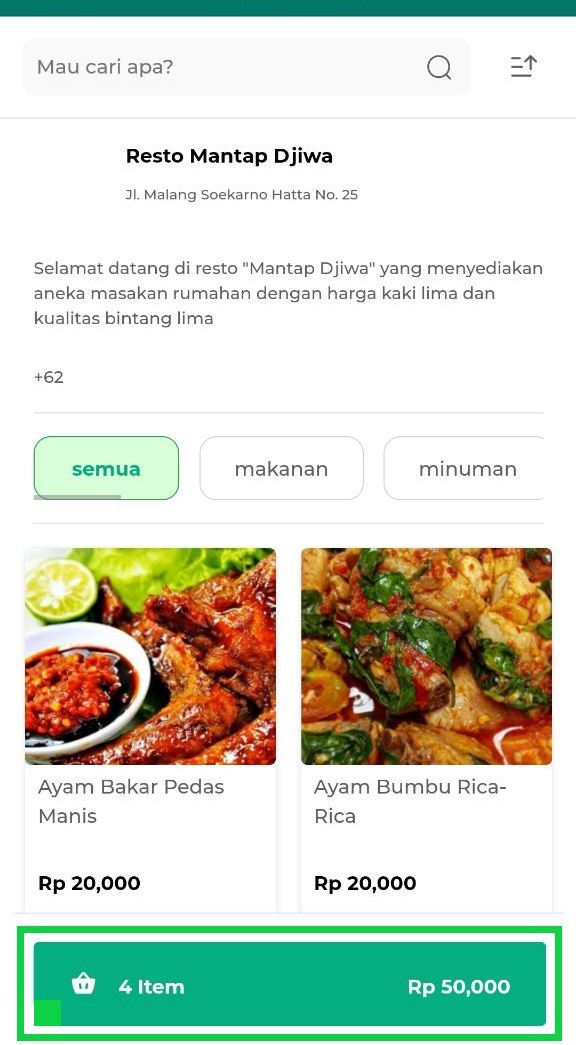
- Periksa kembali detail pesanan Anda. Pastikan jumlah dan jenis menu telah sesuai.
Di halaman ini, Anda dapat mengubah detail pesanan sebelum melanjutkan ke proses checkout.
Anda dapat memilih opsi berikut jika diperlukan:
- Icon tempat sampah
Digunakan untuk menghapus menu yang telah dipilih. - Tombol atur jumlah menu (+ -)
Digunakan untuk mengatur jumlah menu yang ingin dipesan. Klik tombol plus (+) untuk menambah jumlah menu atau klik tombol minus (-) untuk mengurangi jumlah menu. - Edit Pesanan
Digunakan untuk mengubah catatan dan jumlah (qty) menu yang dipilih. - Tombol “Tambah”
Digunakan untuk menambahkan menu lain ke dalam keranjang.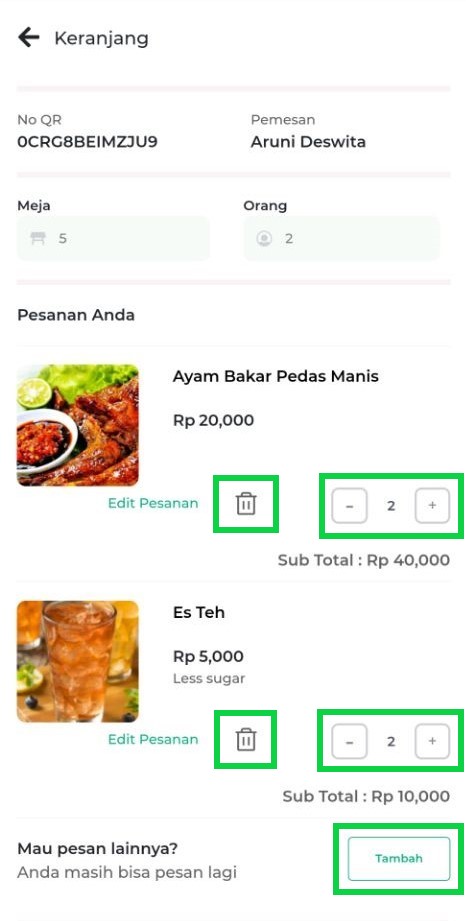
- Icon tempat sampah
- Setelah memastikan semuanya sesuai, klik tombol Pesan untuk mengirim pesanan ke penjual.
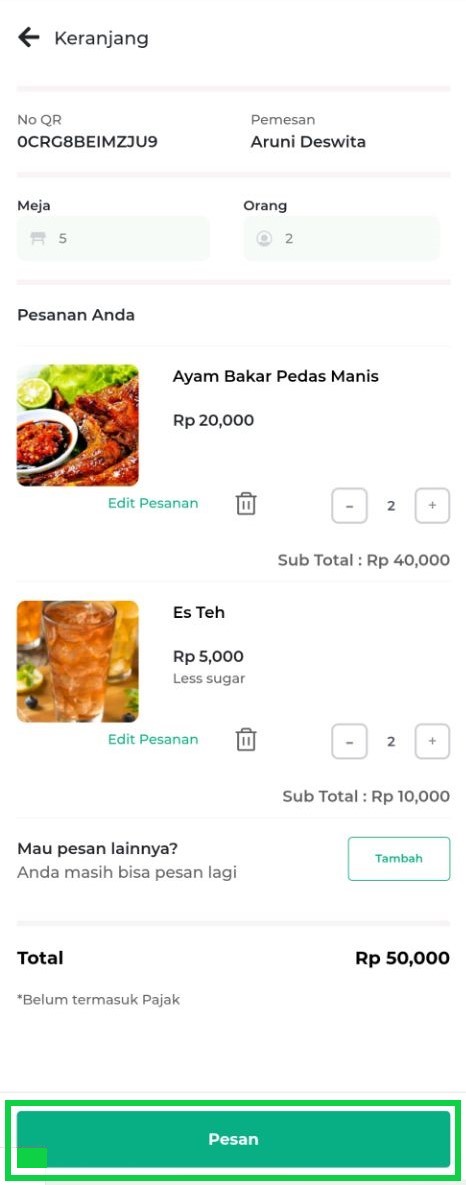
- Setelah mengirim pesanan, statusnya akan berubah menjadi “Pesanan Diperiksa”, yang berarti pesanan sedang menunggu persetujuan dari penjual.
Kemudian, lakukan pembayaran sesuai petunjuk yang tampil di aplikasi.
Sistem pembayaran terbagi menjadi dua mode, yaitu Bayar Sekarang atau Bayar Nanti, berikut penjelasannya :
- Bayar Sekarang
Jika restoran menerapkan mode ini, Anda harus membayar sebelum pesanan diproses.
- Setelah mengirim pesanan, Anda akan diminta untuk melakukan pembayaran di kasir sesuai petunjuk yang muncul di aplikasi. Silakan menuju ke kasir untuk menyelesaikan pembayaran.
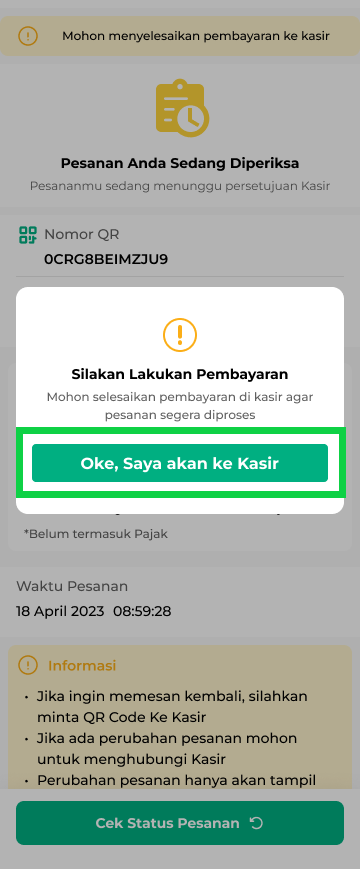
- Setelah melakukan pembayaran di kasir, klik tombol Cek Status Pesanan untuk untuk memastikan pesanan Anda telah diterima oleh penjual.
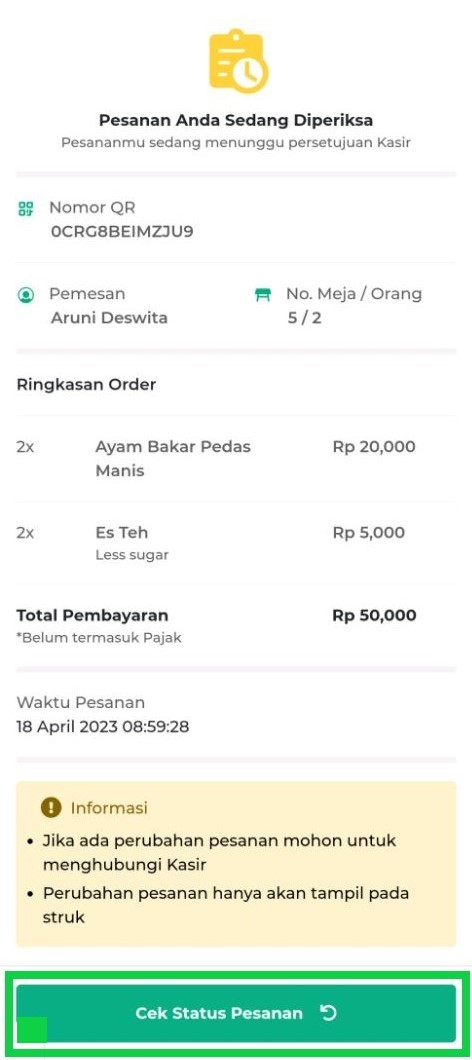
- Jika status berubah menjadi “Pesanan Diterima”, klik tombol Konfirmasi Pembayaran untuk mengonfirmasi bahwa pembayaran telah Anda lakukan.
Catatan: Status “Pesanan Diterima” menandakan bahwa pesanan Anda telah diterima dan sedang diproses oleh penjual.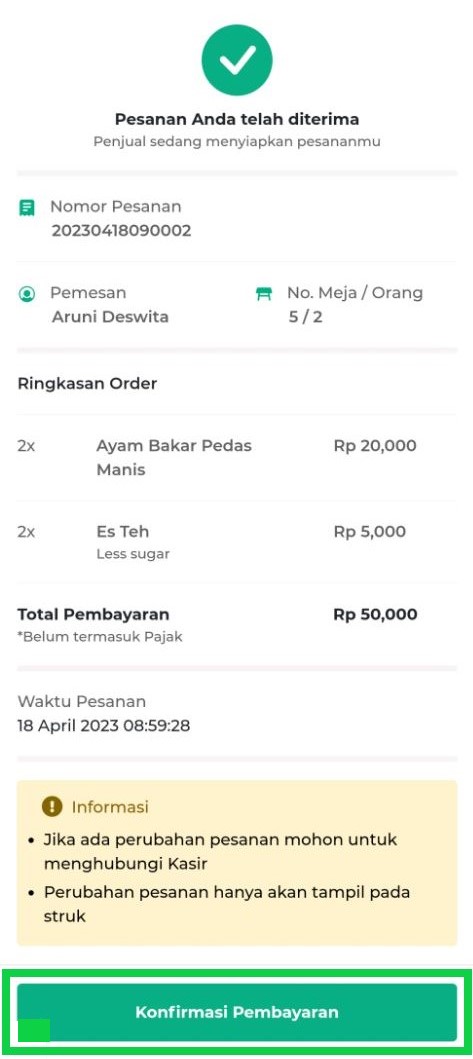
- Setelah mengirim pesanan, Anda akan diminta untuk melakukan pembayaran di kasir sesuai petunjuk yang muncul di aplikasi. Silakan menuju ke kasir untuk menyelesaikan pembayaran.
- Bayar Nanti
Jika restoran menerapkan mode ini, Anda dapat membayar setelah pesanan selesai diproses.
- Setelah mengirim pesanan, tunggu konfirmasi pesanan dari penjual. Anda dapat memeriksa status pesanan secara berkala dengan menekan tombol Cek Status Pesanan.
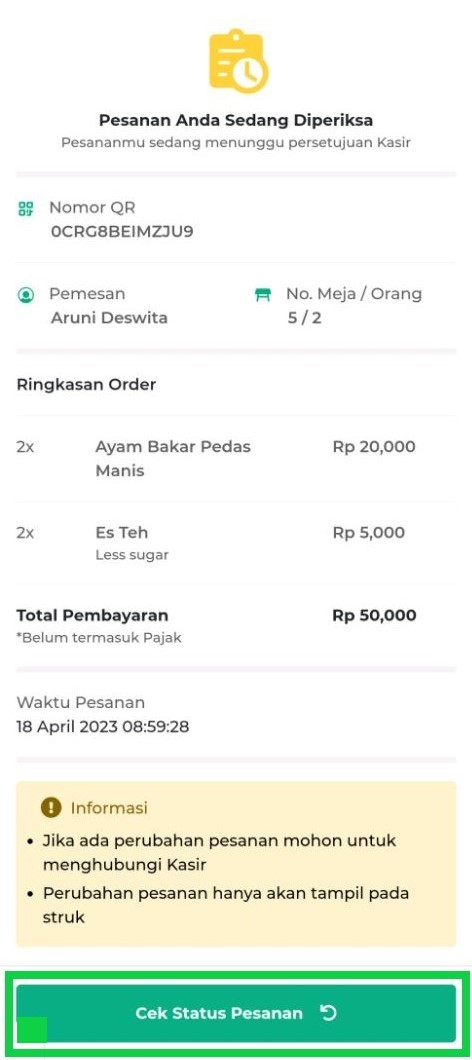
- Jika status berubah menjadi “Pesanan Diterima”, berarti pesanan telah diterima dan sedang diproses oleh penjual.
Setelah pesanan disajikan, nikmati hidangan Anda dan silahkan menuju ke kasir untuk melakukan pembayaran setelahnya.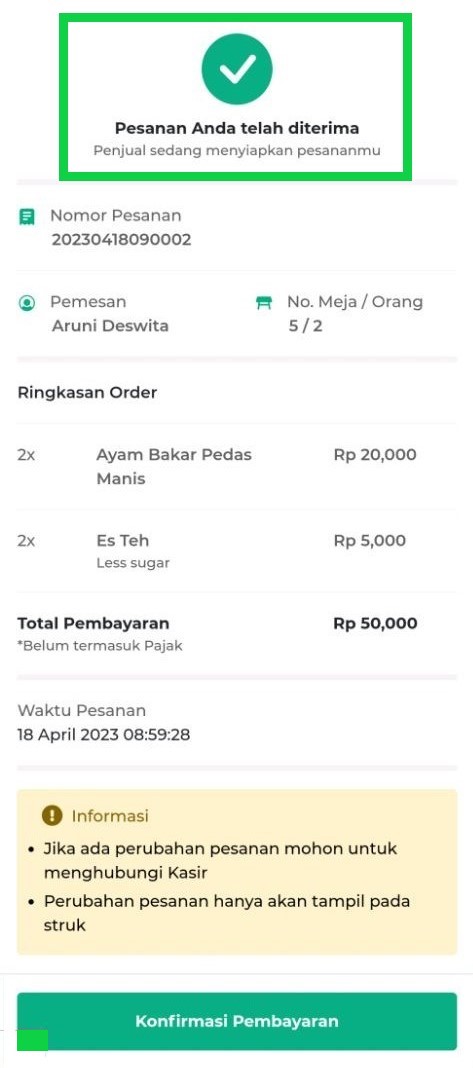
- Setelah membayar di kasir, klik tombol Konfirmasi Pembayaran untuk mengonfirmasi bahwa pembayaran telah Anda lakukan.
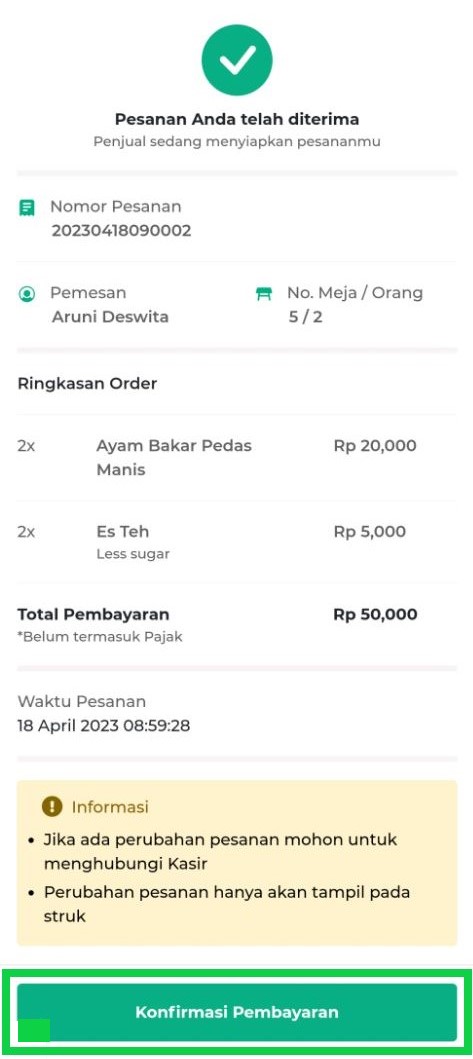
- Setelah mengirim pesanan, tunggu konfirmasi pesanan dari penjual. Anda dapat memeriksa status pesanan secara berkala dengan menekan tombol Cek Status Pesanan.
- Bayar Sekarang
- Setelah mengonfirmasi pembayaran, refresh halaman untuk mengakses struk online.
Di bagian bawah struk online, Anda dapat memberikan penilaian dan ulasan untuk restoran yang dikunjungi. Setelah memberikan penilaian, klik tombol Kirim Ulasan untuk mengirim feedback kepada penjual.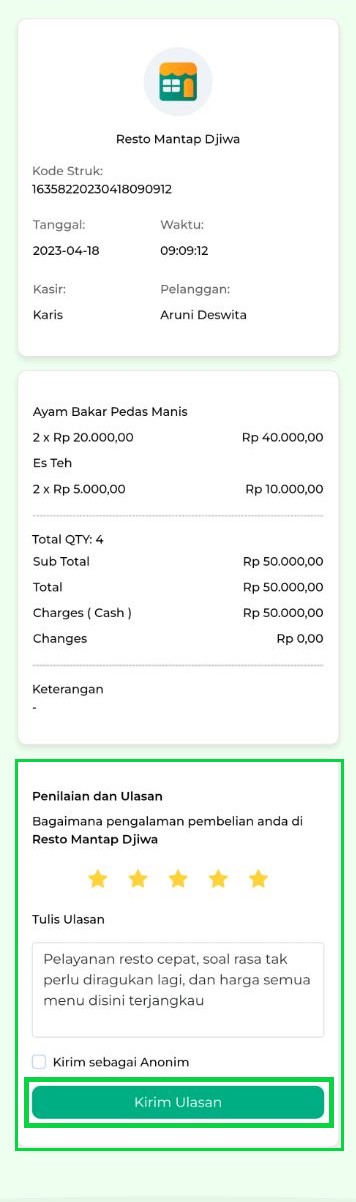
Selamat Mencoba!
Artikel Terkait
- Cara Mengatur Fitur QR Meja (Panduan untuk Penjual)
- Cara Melakukan Pemesanan Melalui Fitur QR Meja (Panduan untuk Pembeli)
- Cara Memproses Pesanan pada Fitur QR Meja (Panduan untuk Penjual)
Video Tutorial
Apakah artikel ini cukup membantu?
Apakah anda merasa terbantu dengan artikel ini atau ingin memberi masukan? Silahkan klik tombol dibawah. Masukan anda sangat berharga